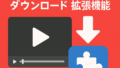「あの動画、もう一度見たいのに見つからない…😢」
そんな経験、ありませんか? 昔観た感動の映像、懐かしいゲーム実況、初期のYouTuberの動画──今ではタイトルもチャンネル名もあやふやで、なかなか探し出せないこともありますよね💦
実は、YouTubeの公式検索機能では直近1年以内の動画までしか絞り込みができず、10年前・15年前などの古い動画を探すには不向きなんです。
でもご安心ください🧭✨
この記事では、
✅ Google検索を使って昔の動画をピンポイントで見つける裏ワザ
✅ YouTubeではできない期間指定検索のやり方
✅ 見つけた動画をオフライン保存する方法や注意点
…などを、初心者にもわかりやすく丁寧に解説します📚
懐かしさに浸りたい人も、過去のコンテンツを調査したい人も、この記事を読めば探せない問題から解放されます!🎉
🔍YouTube検索機能の限界とは?「1年以内」の壁と最大限活用する方法🧱
「YouTubeで昔の動画を探そうと思ったら、思ったより検索機能が使いづらい…」
そんな不満を感じたことはありませんか? 実際、YouTube公式の検索機能はシンプルすぎるがゆえに、特定の期間以前に投稿された古い動画を探すのには向いていないという弱点があります。ここではまず、YouTube検索の仕組みをしっかり理解したうえで、何ができて何ができないのかを詳しく見ていきましょう🔍
📌 YouTube検索の「フィルター」機能とは?
YouTubeの検索画面では、キーワードを入力して検索結果が表示された後に「フィルター」機能が使えます。
このフィルターでは、以下のような条件で検索結果を絞り込むことができます:
-
アップロード日(1時間以内・今日・今週・今月・今年)
-
タイプ(動画・チャンネル・再生リストなど)
-
長さ(4分未満・20分以上)
-
並び順(関連性・アップロード日・視聴回数・評価)
中でも「アップロード日」のカテゴリが最も重要です。しかし、ここで注目すべきなのが、一番古くても今年しか指定できないという点です。
つまり、現時点で探せるのは「過去12か月以内」まで。数年前の動画を狙って見つけることはほぼ不可能なんです😖
⚠️ なぜYouTubeは「古い動画検索」に弱いのか?
この検索仕様には理由があります。
YouTubeの設計上、「今見られている」「今トレンドになっている」動画を表示させることが最優先されています。
そのため、検索結果の並び順も新しい順や関連性の高い順に偏ってしまい、古い動画が埋もれてしまう仕様になっているんです。
実際に、10年前の動画を探そうとして「キーワード+昔の出来事」を入力しても、なかなか当時の動画にはたどりつけません。
たとえば「東日本大震災 ニュース」などで検索しても、再投稿された新しい解説動画ばかりがヒットするケースがほとんどです。
✅ 限られた中で最大限活用する「裏ワザ」紹介💡
とはいえ、YouTubeの検索機能にも使い道はあります。以下のようなケースでは十分に有効です:
-
「直近で見たけどタイトルを忘れた」動画を再発見したいとき
-
「今年の流行」や「今話題」のキーワードで最新動画を絞りたいとき
-
短時間で効率的に今アップされたばかりのコンテンツを確認したいとき
そんなときは「フィルター」→「アップロード日:今日/今週」などを選ぶだけで、関連動画が一気に表示されます。
また、「視聴回数順」に並び替えることで、バズっている動画も瞬時に確認可能です🎯
💬 ユーザーの声:実際に使って感じた物足りなさとは?
多くのユーザーはこう語っています👇
「昔のゲーム実況を見たくて検索したけど、全然出てこなかった…」
「あの感動CM、また見たかったのに、最近のリメイク版ばかりが出てくる」
このように、過去を掘り起こしたいニーズに応えられていない点が、YouTube検索の大きな弱点です。
📣 だからこそ、Google検索との併用がカギ!
YouTube内検索だけで解決できないなら、もっと自由度の高い検索ツールを使えばいいのです。それが「Google検索」。
次のセクションでは、このGoogle検索を用いて日付指定+YouTubeサイト限定検索を行う方法を、実際の手順とともに解説します!📘✨
🌐Google検索で昔のYouTube動画をピンポイントで探す方法🕵️♂️🔎
「YouTube検索じゃ無理…でもあきらめたくない!」
そんなときに最も頼りになるのが、Google検索を使った高度な動画検索テクニックです。
この方法を使えば、2000年台前半や2010年代前半など、YouTube公式では見つけられない過去の動画を絞り込んで表示することが可能になります!
では、さっそくその具体的な手順を紹介していきましょう👨🏫✨
🔧 手順1:Google検索で「動画」タブを開く
まず、通常のGoogle検索ページ(https://www.google.co.jp/)を開き、探したいキーワードを入力します。
例えば「東日本大震災 ニュース」や「マインクラフト 実況 2012」など、動画に関する内容を入れると効果的です。
検索結果が表示されたら、上部にある「すべて」「画像」「動画」などのタブの中から【動画】をクリックしてください。
ここでの「動画」タブを使うことで、YouTubeを含む複数の動画サイトから結果を表示してくれるようになります。
📍 手順2:「検索ツール」でYouTubeのみに絞る
次に、検索結果ページの右上にある「ツール」ボタンをクリックします。すると、下部に「すべての動画」と「任意の期間」という2つの選択肢が出現します。
ここで「すべての動画」をクリックして、「site:youtube.com」や「YouTube」を選択することで、YouTube内に絞った検索が可能になります。

✅ この設定をすることで、Googleの検索結果がYouTube動画だけに限定されるので、他のVimeoやTwitterなどの動画が混ざらなくなります!
🗓 手順3:「任意の期間」で日付をピンポイント指定する
そして、いよいよ本命のステップがこれ!
「任意の期間」→「期間を指定」をクリックします。するとカレンダーが表示され、任意の開始日と終了日を自由に指定できるようになります📅
例えば:
-
2009年1月1日〜2010年12月31日
-
2011年3月11日〜2011年3月20日(震災直後の動画など)
-
2013年1月1日〜2013年12月31日(特定年の実況動画など)
など、ピンポイントで過去の任意の年・月・日を検索範囲として指定できます!
この検索方法を使えば、YouTube公式では絶対に表示されなかった「古すぎる動画」もサクッと見つかる可能性が高くなります✨
💡 応用技:検索演算子を使ってさらに絞り込もう!
Google検索では、いわゆる「検索演算子」を使ってさらに高度な絞り込みが可能です。例えば:
-
site:youtube.com → YouTube動画のみに限定
-
intitle:キーワード → 動画タイトルにキーワードが含まれるもののみ表示
-
“正確なフレーズ検索” → ダブルクオートで囲むことでその言葉が完全一致するページだけが出る
🔍 例:「site:youtube.com intitle:マインクラフト 2012 実況」
→ マイクラ実況の2012年動画がずらり!
📷 手順まとめ(チェックリスト形式)
| ステップ | 操作 | ポイント |
|---|---|---|
| 1 | Googleでキーワード検索 | 目的の動画テーマを明確に! |
| 2 | 「動画」タブをクリック | 結果を動画に限定🎞️ |
| 3 | 「ツール」→「すべての動画」→ YouTubeに限定 | 他サイト動画を除外🔧 |
| 4 | 「期間を指定」→ 年月日を入力 | ピンポイントで過去検索📅 |
| 5 | 検索演算子でさらに絞り込み | タイトル・内容一致を強化🎯 |
📣 検索成功のコツ:キーワード+時代背景をセットで考える
たとえば「2010年 W杯 ハイライト」など、特定の年+イベント名で検索することで精度がグッと上がります!
また、当時流行っていた言い回しやスラングを使うと、よりヒットしやすくなりますよ😉
📌 注意点:動画が削除されている場合もある…
残念ながら、YouTubeでは過去にアップされた動画でも、
-
著作権違反による削除
-
投稿者が自ら削除
-
チャンネル閉鎖による非表示

などの理由ですでに視聴できない動画も存在します。
その場合は、タイトルだけ記録したり、再投稿されているチャンネルを探すのも有効です💡
🧭「なぜ古いYouTube動画を探したいのか?」目的別の活用法とメリット徹底解説✨
「わざわざ昔の動画を探す意味ってあるの?」
一見、最新の動画ばかりが注目されがちなYouTubeですが、古い動画には今だからこそ価値があるというケースも少なくありません。
ここでは、視聴者としての目的と、コンテンツ制作者(YouTuberやブロガーなど)としての目的を分けて、なぜ探すのか・どんなメリットがあるのかを詳しく解説していきます🎓
👀【視聴者目線】「もう一度見たい」「学び直したい」懐かしさと実用性が同居する宝探し💎
① 思い出をもう一度体験したい✨
-
昔見て感動した動画、笑った動画、元気をもらえた動画…
「あの動画、もう一回観たいなぁ」とふと思い出す瞬間ってありますよね?
しかし記憶はあいまいで、チャンネル名もタイトルも不明…そんなときにこそ動画発掘の出番です!
🧠感情を揺さぶられた映像は、時間が経つほど価値を持ちます。
思い出をもう一度追体験できるのは、過去の動画ならではの魅力です📼
② 学習目的で見直したい📚
-
過去の授業動画・語学チャンネル・テクニカル解説などは、今でも十分使えるものが多数あります。
むしろ、最新よりも古い方が「丁寧でゆっくり」だったり「基礎をきちんと教えている」場合もあり、初心者にはむしろ好都合なことも。
特に:
-
プログラミング解説
-
ExcelやWordの操作動画
-
語学レッスン(英語・韓国語など)
は、2010年代前半の動画に神回が多かったりします!⏳
③ 子どもに見せたい・家族で共有したい💕
親世代が子どもの頃に観ていたCM・アニメ・歌番組など、「こんなの観てたよ〜」と家族で共有できるのも、古い動画探しの醍醐味。
特に教育系・文化系の映像は、世代を超えて価値があります。
📹【YouTuber・制作者目線】「アイデアの宝庫」過去コンテンツの分析・研究にも超有効💼
① ライバル分析として過去の投稿を研究する🧠
「今では人気YouTuberとなったけど、昔はどんな動画を出していたのか?」
…そう思ったら、彼らの初期動画をチェックするのが一番の学びになります。
-
編集の仕方
-
サムネイルの作り方
-
投稿頻度やタイトル付け
など、すべてのヒントが詰まっており、今の自分の活動に落とし込めます。
② コンテンツの再構成やリメイク材料に💡
「このテーマ、10年前にも流行ってたな」と思う企画が再ブームすることも多々あります。
過去の動画を見て、「自分なりに現代的にアレンジしてリメイクする」という使い方も有効!
🎥 実際、以下のようなテーマは再ヒットがよく起きています:
-
懐かしのゲーム実況
-
昔の都市伝説/怖い話
-
ノスタルジー系あるあるネタ
③ SEO観点で「過去キーワード」のリサーチ材料にも📊
YouTube動画のタイトル・説明文はSEO的に重要です。
過去に流行ったキーワードやタイトル構成を分析すれば、現在でも検索上位を狙える構成のヒントが得られます。
例えば:
-
「【実況】マイクラ#1 初見プレイ!」など、定番化した構文のルーツ
-
「〇〇してみた」「××のやり方」といった動詞活用のトレンド分析
を行うことで、視聴者が昔どんな言葉に反応していたのかが分かり、今後の戦略に活かせます。
🔄 「ただ懐かしい」だけじゃない、古い動画を探す価値は今もこれからもある
昔のYouTube動画には、感情・情報・トレンドが詰まっています。
視聴者は思い出を、制作者は学びやアイデアを、それぞれ発見するチャンス。
そして、それを可能にするのが【Google検索×期間指定】というツール。
この2つを使いこなせば、YouTubeの世界はもっと広がります🌏✨
💾古いYouTube動画を保存してオフライン視聴する方法と注意点⚠️【MiniTool活用術】
「せっかく探し当てた貴重な動画、今後も繰り返し観たい!」
そんなときに便利なのが、YouTube動画をローカル保存して、いつでも・どこでもオフラインで視聴できる方法です。
この記事では特に「MiniTool uTube Downloader」という無料ツールに注目しつつ、安全かつ正しく使うための手順・メリット・注意点をわかりやすくご紹介します🎯
🧩 そもそも「MiniTool uTube Downloader」とは?
MiniTool uTube Downloader(ミニツール ユーチューブ ダウンローダー)は、Windows向けの無料ソフトウェアで、
🎥 YouTubeの動画をMP4形式などでPCに保存できるツールです。
主な特徴は以下の通り👇
-
無料&インストール不要(ポータブル版あり)
-
4K画質まで対応
-
音声のみ(MP3)にも変換可能
-
複数動画の一括ダウンロードにも対応
このように、初心者でも使いやすく、機能的にも十分な性能を持っています💡
📥 MiniTool uTube Downloaderの使い方ステップ解説
✅ Step 1:公式サイトからソフトをダウンロード
まずは、MiniToolの公式ページ(https://youtubedownload.minitool.com/jp)から最新版をダウンロードします。
ダウンロード後、指示に従ってインストールしてください。
✅ Step 2:保存したいYouTube動画のURLをコピー
YouTubeで目的の動画を開き、ブラウザのアドレスバーからURLをコピーします。
✅ Step 3:ソフトにURLを貼り付けて解析
MiniToolを起動し、「リンクを貼り付け」または「URLを入力」の欄に先ほどコピーしたURLをペースト。
「解析」ボタンを押すと、動画の画質・形式が選べるようになります。
✅ Step 4:画質・形式を選び、保存開始!
希望の画質(720p、1080p、4Kなど)やファイル形式(MP4、MP3など)を選び、「ダウンロード」ボタンをクリック。
自動的にPC内に保存が開始されます🎉
🔐 著作権・利用規約についての重要な注意事項⚠️
ここが最も大事なポイントです。
YouTubeには明確な「利用規約」があり、動画のダウンロードについては次のように定められています:

📌 YouTube上で視聴することを目的とし、第三者アプリやソフトによる保存は禁止されている
つまり、基本的にダウンロードはNG行為です。
ただし、以下のケースであればある程度は許容範囲と考えられています:
-
投稿者自身が明示的に「ダウンロードOK」としている動画
-
自分用に一時的に保存し、再配布・転載を一切行わない場合
-
YouTube Premiumに加入して、公式オフライン機能を使用する
⚠️ つまり、MiniToolなどのツールを使用する場合は、
-
完全に自己責任
-
著作権やYouTubeの規約を十分理解したうえで利用
という前提が必要です。
📲 オフライン視聴のメリットと注意点まとめ
| メリット | 内容 |
|---|---|
| ✅ 通信量を気にせず視聴可能 | 通信制限のあるスマホユーザーに嬉しい |
| ✅ 電波のない環境でも再生OK | 飛行機内・山間部・地下鉄などで便利 |
| ✅ 繰り返し観たい動画をすぐ再生 | 学習用や資料としても活用できる |
| 注意点 | 内容 |
|---|---|
| ⚠️ 著作権を必ず意識する | 再配布・共有は厳禁、個人利用に限る |
| ⚠️ ウイルス感染に注意 | 信頼できる公式サイトからのみDLする |
| ⚠️ ソフトのアップデートを確認 | 旧バージョンでは不具合や制限の可能性も |
💬 補足:YouTube Premiumという選択肢もあり!
安全&合法にオフライン視聴したい方には、YouTube Premium(月額制)の利用もおすすめです。
-
✅ 公式に動画をダウンロードし、YouTubeアプリ内でオフライン再生可能
-
✅ 広告なしで快適視聴
-
✅ バックグラウンド再生にも対応
価格はやや高めですが、安全性を最優先するなら有力な選択肢の一つです。